如何关闭睡眠模式 Win10怎么设置取消自动进入睡眠模式
更新时间:2024-03-18 12:42:31作者:jiang
睡眠模式是一种节能模式,通常在电脑一段时间没有使用后会自动进入,但有时候我们可能并不需要电脑进入睡眠模式,那么该如何设置取消自动进入睡眠模式呢?在Win10系统中,我们可以通过简单的设置来关闭或延长电脑进入睡眠模式的时间。接下来让我们一起来了解如何设置取消自动进入睡眠模式吧。
具体步骤:
1.点击桌面左下角的Windows图标,然后点击“设置”。接下来点击“系统”选项。
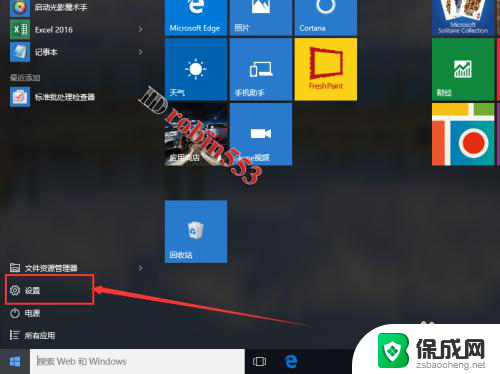

2.进入系统设置页面之后,点击左侧的“电源和睡眠”选项卡。在该选项卡中就可以看到睡眠的选项了。
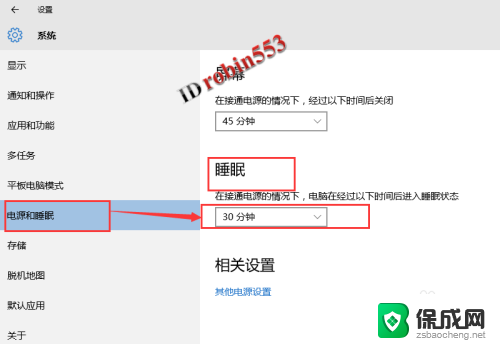
3.点击睡眠选项下的时间,然后从下拉列表中选择“从不”即可关闭自动睡眠。
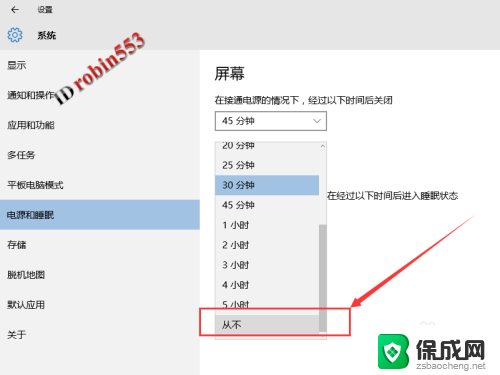
以上是关闭睡眠模式的全部步骤,如果您遇到类似的问题,可以参考本文中介绍的步骤进行修复,希望这对您有所帮助。
如何关闭睡眠模式 Win10怎么设置取消自动进入睡眠模式相关教程
-
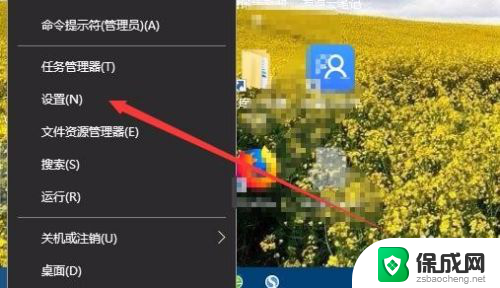 win10进入睡眠模式 Win10笔记本按下睡眠按钮怎么进入睡眠模式
win10进入睡眠模式 Win10笔记本按下睡眠按钮怎么进入睡眠模式2024-09-30
-
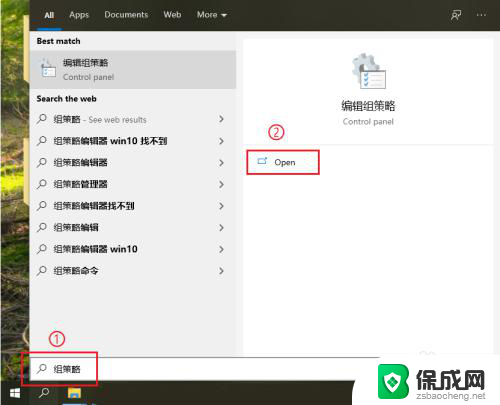 电脑的睡眠模式不见了 win10睡眠模式不见了怎么办
电脑的睡眠模式不见了 win10睡眠模式不见了怎么办2024-08-02
-
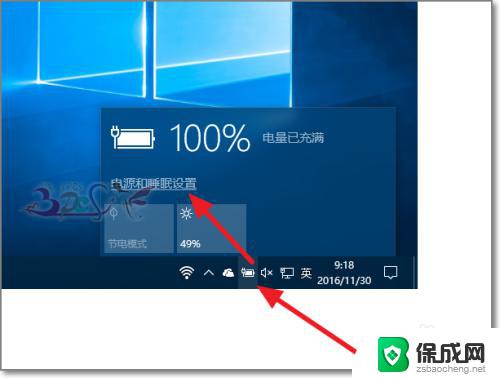 win10 自动睡眠 Win10自动休眠如何设置和取消
win10 自动睡眠 Win10自动休眠如何设置和取消2023-10-13
-
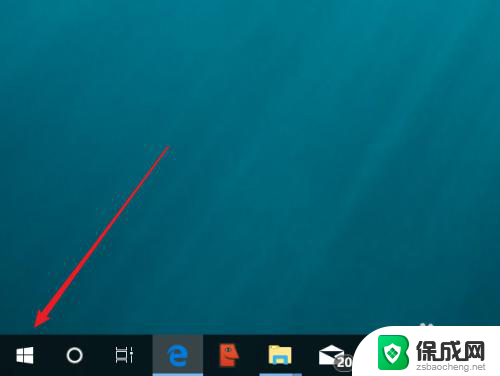 电源与睡眠设置 Windows10电源设置和睡眠模式调整方法
电源与睡眠设置 Windows10电源设置和睡眠模式调整方法2024-06-13
-
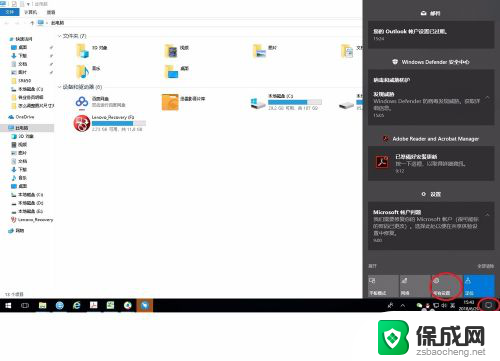 取消电脑休眠在哪儿设置 win10自动休眠如何关闭
取消电脑休眠在哪儿设置 win10自动休眠如何关闭2024-01-22
-
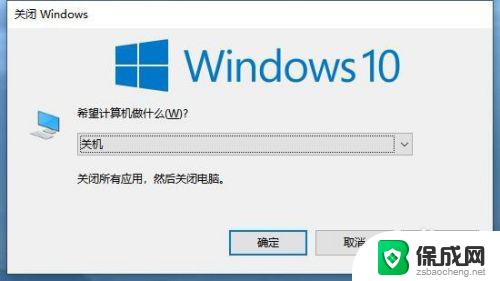 win10 睡眠 快捷键 如何使用三种方法在Windows 10上快速睡眠
win10 睡眠 快捷键 如何使用三种方法在Windows 10上快速睡眠2023-10-02
win10系统教程推荐
- 1 怎样查看windows激活状态 win10系统激活状态查看步骤
- 2 如何看windows是否激活 如何确认Win10是否已激活
- 3 win10 打印图片 Windows 10 照片打印技巧
- 4 win7的打印机怎么共享给win10 WIN10无法连接WIN7共享打印机解决方法
- 5 windows重启桌面进程 怎么在win10系统中重启桌面
- 6 苹果笔记本win10开不了机 苹果电脑装Win10系统后黑屏无法开机怎么办
- 7 bose耳机连win10 bose耳机连接电脑方法
- 8 win10专业版激活错误代码:0xc004f074 win10教育版激活错误0×c004f074怎么办
- 9 win10如何建立远程桌面连接 win10系统如何进行远程桌面连接
- 10 win10怎么搜索控制面板 win10如何打开控制面板